Πώς να ενεργοποιήσετε ή να απενεργοποιήσετε τον δεσμευμένο χώρο αποθήκευσης στα Windows 11/10
Κάθε φορά που μια ενημερωμένη έκδοση λειτουργιών των Windows(Windows Feature Update) διατίθεται στους τελικούς καταναλωτές, πολλοί παραπονιούνται για χαμηλό αποθηκευτικό χώρο , αδυναμία λήψης των ενημερώσεων, αργή εμπειρία ενημέρωσης και ούτω καθεξής. Το πρόβλημα είναι ότι πολλά από αυτά δεν έχουν αρκετό αποθηκευτικό χώρο στον υπολογιστή. Ο Δεσμευμένος χώρος αποθήκευσης(Reserved Storage) θα υπάρχει αυτόματα σε συσκευές που διαθέτουν προεγκατεστημένα Windows ή σε συσκευές όπου ήταν καθαρά εγκατεστημένο. (Windows)Σε αυτόν τον οδηγό, θα σας δείξουμε πώς μπορείτε να ενεργοποιήσετε ή να απενεργοποιήσετε τη δεσμευμένη αποθήκευση(Reserved Storage) στα Windows 11/10.
Ενεργοποιήστε ή απενεργοποιήστε τον δεσμευμένο χώρο αποθήκευσης στα Windows 11/10
Η Microsoft(Microsoft) θέλει να διασφαλίσει ότι καμία από τις ενημερώσεις δεν θα κολλήσει λόγω του χαμηλού χώρου αποθήκευσης. Η διαδικασία ενημέρωσης(Update) θα πρέπει να έχει αρκετό χώρο ώστε να μπορεί να πραγματοποιήσει λήψη, εξαγωγή και, στη συνέχεια, εφαρμογή της ενημέρωσης. Το μέγεθος του δεσμευμένου χώρου αποθήκευσης(Reserved Storage) είναι συνήθως περίπου 7 GB. Παρέχει αρκετό χώρο για την ενημέρωση, τα προσωρινά αρχεία, τις εφαρμογές, τις κρυφές μνήμες συστήματος και ούτω καθεξής. Σύμφωνα με τη Microsoft , το μέγεθος του ρυθμού δεσμευμένης αποθήκευσης(Reserved Storage) θα ποικίλλει με την πάροδο του χρόνου και τον τρόπο χρήσης της συσκευής σας.
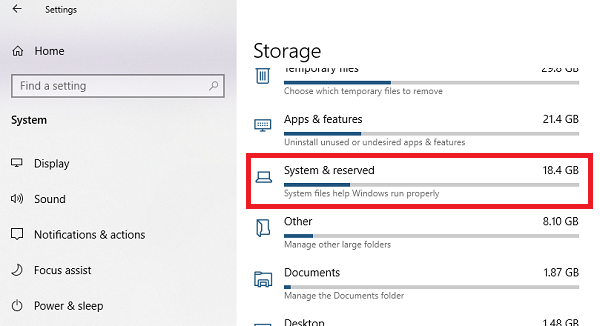
Τούτου λεχθέντος, η δυνατότητα είναι ενεργοποιημένη από προεπιλογή σε συσκευές που είναι προεγκατεστημένες με την Ενημέρωση (Update)Μαΐου 2019(May 2019) ή μετά την εκτέλεση καθαρής εγκατάστασης του λειτουργικού συστήματος. Για να ελέγξετε αν έχετε αυτήν τη δυνατότητα, ακολουθήστε τα παρακάτω βήματα:
- Ανοίξτε τις Ρυθμίσεις > Σύστημα > Αποθήκευση
- Κάντε κλικ στο σύνδεσμο Εμφάνιση περισσότερων κατηγοριών .(Show more categories)
- Κάντε κλικ στο στοιχείο Σύστημα & δεσμευμένο.
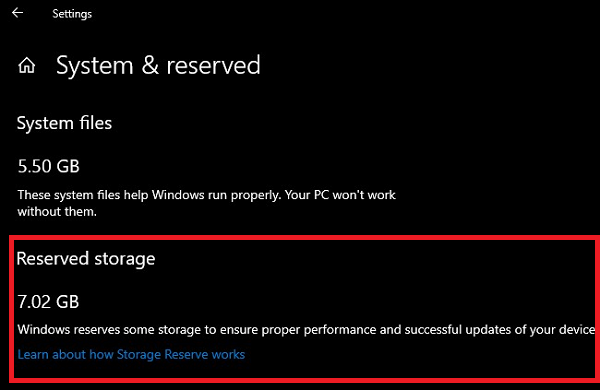
Εάν δεν βρείτε το Reserved Storage στη λίστα, πιθανότατα οφείλεται στο ότι η συσκευή έχει περιορισμένο χώρο στον σκληρό δίσκο ή δεν είναι νέα ή νέα εγκατάσταση, εάν έχετε αυτήν τη δυνατότητα και δεν θέλετε να τη χρησιμοποιήσετε. απενεργοποιήστε το. Επίσης, ο Δεσμευμένος(Reserved) χώρος αποθήκευσης θα ενεργοποιηθεί αυτόματα σε νέους υπολογιστές με προεγκατεστημένα Windows 10 , v1903 και για καθαρές εγκαταστάσεις. Δεν θα ενεργοποιηθεί κατά την ενημέρωση από προηγούμενη έκδοση των Windows 10 .
Ενεργοποιήστε ή απενεργοποιήστε τη δεσμευμένη αποθήκευση χρησιμοποιώντας το Μητρώο(Registry)
Εδώ είναι αυτό που πρέπει να γνωρίζετε για τον Δεσμευμένο χώρο αποθήκευσης(Reserved Storage) . Εάν το απενεργοποιήσετε, το πιθανότερο είναι ότι δεν μπορείτε να το ενεργοποιήσετε ξανά. Το δοκίμασα στον υπάρχοντα υπολογιστή μου και δεν λειτούργησε.
Λοιπόν, τώρα που επιλέξατε να απενεργοποιήσετε τον δεσμευμένο χώρο αποθήκευσης(Reserved Storage) , πρέπει να χρησιμοποιήσετε τον Επεξεργαστή Μητρώου(Registry Editor) .
Ανοίξτε τον Επεξεργαστή Μητρώου πληκτρολογώντας regedit στη γραμμή εντολών RUN και πατώντας το πλήκτρο (RUN)Enter .
Πλοηγηθείτε σε:
Computer\HKEY_LOCAL_MACHINE\SOFTWARE\Microsoft\Windows\CurrentVersion\ReserveManager
Κάντε διπλό κλικ στο DWORD ShippedWithReserves και ορίστε την τιμή σε 1 .
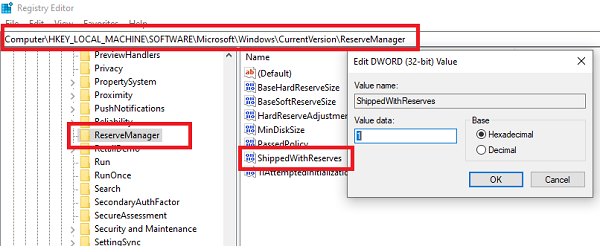
Κάντε επανεκκίνηση(Reboot) του υπολογιστή και ο χώρος αποθήκευσης(Storage Storage) δεν θα είναι πλέον διαθέσιμος.
Για να αντιστρέψετε τις αλλαγές, απλώς αναιρέστε τις αλλαγές που κάνατε.(To reverse the changes, simply undo the changes you made.)
Ελπίζω η Microsoft να το διαθέσει ως δυνατότητα στην οποία ο χρήστης μπορεί να το ενεργοποιήσει κατά παραγγελία.
Διαβάστε(Read) : Εντολές DISM για Απενεργοποίηση ή Ενεργοποίηση δεσμευμένης αποθήκευσης(DISM commands to Disable or Enable Reserved Storage) .
Πώς να μειώσετε το μέγεθος της δεσμευμένης αποθήκευσης
Εάν θέλετε να μειώσετε τον χώρο του δεσμευμένου χώρου αποθήκευσης(Reserved Storage) , υπάρχουν δύο τρόποι από τώρα:
- Μεταβείτε(Navigate) στις Settings > Apps > Apps και λειτουργίες > Διαχείριση(Manage) προαιρετικών λειτουργιών. Απεγκαταστήστε τις προαιρετικές λειτουργίες(Uninstall optional features) που δεν χρησιμοποιείτε.
- Μεταβείτε στις Settings > Time και Language > Language . Απεγκαταστήστε τις γλώσσες(Uninstall languages) και τα πρόσθετά τους που δεν χρησιμοποιείτε.
Ο δεσμευμένος(Reserved) χώρος αποθήκευσης χρησιμοποιείται επίσης από εφαρμογές και διαδικασίες συστήματος για τη δημιουργία προσωρινών αρχείων. Όταν ο Δεσμευμένος(Reserved) χώρος αποθήκευσης γεμίσει, τα Windows 10 θα διαγράψουν αυτόματα τα προσωρινά αρχεία που δεν χρειάζεστε.
Είναι μια χρήσιμη λειτουργία και είναι καλύτερο να μην την απενεργοποιήσετε. Ωστόσο, εάν ο αποθηκευτικός χώρος σας εξαντλείται, μπορείτε να επιλέξετε να το κάνετε.
(It is a useful feature, and it’s best not to disable it. However, if you are running low on storage space, you may choose to do so.)
Related posts
Πώς να χρησιμοποιήσετε τα ενσωματωμένα εργαλεία Charmap και Eudcedit των Windows 11/10
Πώς να ενεργοποιήσετε ή να απενεργοποιήσετε τη λειτουργία αρχειοθέτησης εφαρμογών στα Windows 11/10
Πώς να αντιστοιχίσετε μια μονάδα δίσκου δικτύου ή να προσθέσετε μια μονάδα δίσκου FTP στα Windows 11/10
Πώς να αλλάξετε τη γλώσσα ροής ειδήσεων και ενδιαφερόντων στα Windows 11/10
Τι είναι η γρήγορη εκκίνηση και πώς να την ενεργοποιήσετε ή να την απενεργοποιήσετε στα Windows 11/10
Πώς να αποκρύψετε ή να απενεργοποιήσετε τα Εργαλεία διαχείρισης στα Windows 11/10
Επεξηγείται η δεσμευμένη αποθήκευση στα Windows 11/10
Διαγράψτε τα προσωρινά αρχεία χρησιμοποιώντας το Εργαλείο εκκαθάρισης δίσκου στα Windows 11/10
Πώς να προσθέσετε ή να αφαιρέσετε θέματα στις Ειδήσεις και Ενδιαφέροντα στα Windows 11/10
Πώς να επαναφέρετε τα Windows 11/10 χωρίς να χρησιμοποιήσετε την εφαρμογή Ρυθμίσεις
Εμφάνιση ή απόκρυψη καρτών πληροφοριών στα γραφικά στοιχεία στα Windows 11/10
Πώς να εμφανίσετε τις επεκτάσεις αρχείων στα Windows 11/10
Πώς να εκτελέσετε το DISM στα Windows 11/10 για να επιδιορθώσετε την εικόνα συστήματος των Windows
Πώς να διαχειριστείτε τα Trusted Root Certificates στα Windows 11/10
Πώς να εκτελέσετε το Εργαλείο διάγνωσης μνήμης των Windows στα Windows 11/10
Εξηγούνται οι μεταβλητές συστήματος και περιβάλλοντος χρήστη στα Windows 11/10
Πώς να απενεργοποιήσετε ή να ενεργοποιήσετε τη λειτουργία πτήσης στα Windows 11/10
Πώς να απενεργοποιήσετε την Αυτόματη Περιστροφή οθόνης στα Windows 11/10
Συμβουλές και κόλπα μεγεθυντικού φακού στα Windows 11/10
Πώς να απενεργοποιήσετε τις ρυθμίσεις παρουσίασης των Windows στα Windows 11/10
